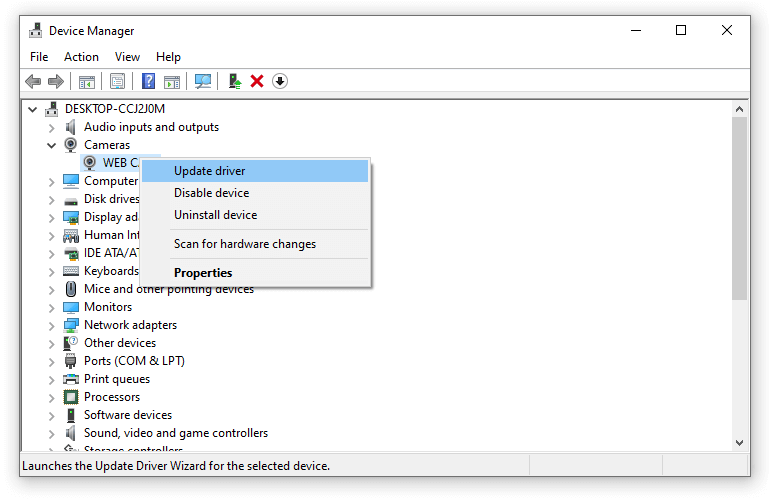Cara Mengaktifkan Kamera Laptop Windows 7 menjadi hal yang wajib di pahami oleh pemilik laptop, Yang mana kamera laptop adalah perangkat yang sangat penting. Melalui lensa kamera laptop, aktivitas seperti rapat online, belajar daring, dan bahkan konsultasi dengan dokter menjadi mungkin. Sangat penting bagi pengguna laptop, khususnya mereka yang menggunakan Windows 7, untuk mengetahui bagaimana cara mengaktifkan kamera laptop mereka. Oleh karena itu, bekerja dengan sistem operasi yang lebih tua seperti Windows 7 berarti harus bisa mengikuti petunjuk yang spesifik untuk sistem operasi tersebut.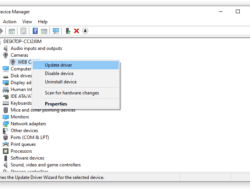
Banyak orang mengalami kesulitan mengaktifkan kamera laptop mereka, terutama jika mereka masih baru mengenal teknologi dan perangkat lunak. Oleh karena itu, artikel ini akan membahas prosedur rinci tentang cara mengaktifkan kamera di laptop Windows 7, dengan tujuan untuk membantu pengguna memanfaatkan fungsi ini.
Contents
Cara Mengaktifkan Kamera Laptop Windows 7
Terkadang, pengguna laptop mungkin merasa bingung ketika menghadapi permasalahan untuk pertama kalinya. Pasalnya, kamera bisa tidak berfungsi karena berbagai alasan — masalah dengan driver, kesalahan dalam pengaturan laptop, atau bahkan kerusakan fisik. Ditambah lagi, tiap laptop memiliki cara kerja yang berbeda-beda. Akan tetapi, jangan khawatir karena artikel ini akan membahas cara mengaktifkan kamera laptop yang berjalan di sistem operasi Windows 7.
Kamera laptop biasanya harus diaktifkan sebelum dapat digunakan. Dalam beberapa kasus, kamera bisa saja dalam kondisi mati atau dinonaktifkan dari sistem itu sendiri. Oleh karena itu, langkah pertama dalam artikel ini adalah memandu pembaca dalam mengakses pengaturan sistem dan memeriksa status kamera.
Cara Mengaktifkan Kamera Laptop Windows 7 Via Device Manager
Berikut adalah prosedur yang dapat diikuti untuk mengaktifkan kamera di laptop dengan sistem operasi Windows 7:
- Buka menu Start. Ikon menu Start berbentuk logo Windows dan biasanya terletak di sudut kiri bawah layar.
- Ketik “Device Manager” di kotak pencarian, lalu tekan Enter. Ini akan membuka jendela Device Manager, tempat kita bisa mengakses semua perangkat keras yang terpasang di laptop.
- Dalam jendela Device Manager, cari dan klik dua kali pada “Imaging devices”. Ini biasanya berisi nama kamera dan model laptop.
- Jika “Imaging devices” tidak muncul, cari “Unknown devices”. Kamera mungkin ada di sana jika belum pernah diaktifkan sebelumnya.
- Setelah klik dua kali pada “Imaging devices” atau “Unknown devices”, klik kanan pada nama kamera lalu pilih “Enable”.
- Akhirnya, kamera seharusnya sudah aktif sekarang. Untuk memeriksa, buka aplikasi kamera atau cobalah melakukan panggilan video melalui aplikasi komunikasi.
Melalui proses ini, kamera seharusnya sudah aktif dan siap digunakan untuk kegiatan sehari-hari. Namun, jika mengikuti prosedur ini tidak juga mengaktifkan kamera, mungkin ada permasalahan lain yang mengakibatkan kamera tidak dapat digunakan.
Cara Mengatasi Kamera Tidak Bisa
Akan tetapi, jika kamera masih belum bekerja setelah prosedur di atas, berikut beberapa hal yang bisa ditempuh:
- Memeriksa Pengaturan Privasi: Kadang-kadang, aplikasi tertentu mungkin tidak memiliki izin untuk mengakses kamera. Pengguna harus memeriksa pengaturan privasi dan memastikan bahwa aplikasi yang diinginkan memiliki izin untuk menggunakan kamera.
- Memeriksa Driver Kamera: Sering kali, driver kamera yang tidak diperbarui atau rusak bisa menjadi penyebab utama kamera tidak bekerja. Dalam hal ini, pengguna bisa membuka Device Manager, mengklik kanan pada kamera, dan memilih “Update driver”. Kemudian, pengguna harus mengikuti petunjuk di layar untuk mengupdate driver tersebut.
- Pengaturan BIOS: Dalam beberapa kasus, kamera mungkin dinonaktifkan dari BIOS laptop. Jika demikian, pengguna harus merestart laptop, masuk ke BIOS (biasanya dengan menekan F2, F10 atau Del selama boot), dan mencari opsi yang berkaitan dengan kamera dan memastikan bahwa kamera dinyalakan.
Mengaktifkan kamera laptop pada Windows 7 mungkin tampak rumit, tetapi sebenarnya cukup sederhana jika diikuti dengan teliti.
Penutup
Semua Cara Mengaktifkan Kamera Laptop Windows 7 di atas semestinya mampu mengatasi masalah pada kamera laptop Windows 7. Bagi yang membaca ulasan ini tetapi masih mengalami kesulitan, disarankan untuk melakukan kontak langsung kepada produsen laptop atau pihak profesional. Selain itu, periksa juga apakah kamera itu sendiri tidak rusak atau memiliki masalah fisik.
Memiliki kamera laptop yang berfungsi dengan baik adalah hal yang penting dalam era digital ini. Baik untuk komunikasi kerja, pelajaran online, atau bertemu dengan orang tercinta yang jauh, semua membutuhkan kamera laptop yang berfungsi dengan baik. Oleh karena itu, Cara Mengaktifkan Kamera Laptop Windows 7 sangat penting untuk di pelajari
Jadi, itulah panduan lengkap tentang cara mengaktifkan kamera laptop Windows 7. Semoga setelah membaca artikel ini, pembaca dapat mengaktifkan kamera laptop mereka dengan sukses dan menggunakannya dengan baik. Selalu ingat bahwa dengan pengetahuan yang tepat, setiap tantangan teknologi bisa diatasi. Selamat mencoba!